Cum se dezactivează plugin-urile numai pentru site-urile selectate în Safari în os x
Safari 7 setări vă permit să blocheze sau să permită utilizarea de Flash Player și alte plug-in-uri manual

Safari browser-ul versiunea 7, a apărut în OS X Mavericks a primit o nouă funcție care vă permite să controlați exact care site-ul poate rula plugin-ul ales, și nu ceea ce. De exemplu, această caracteristică vă permite să dezactivați playerul Flash plug-in pe acele site-uri în cazul în care nu doriți să-l vadă. Chiar și în ciuda faptului că plugin-ul Flash instalat pe sistemul dumneavoastră, sunteți liber să aleagă site-ul care va funcționa și ce nu.
Anterior, pentru a fi capabil de a gestiona și de a bloca Flash plug-in, a fost necesar pentru a instala ClickToFlash de expansiune în Safari, dar Safari 7 are acum propriile sale oportunități de a bloca.
O nouă caracteristică de dezactivare plugin-uri funcționează pentru multe browser-ul web plug-in diferite, cum ar fi Adobe Flash Player, iPhotoPhotocast, Filp4Mac, Google Earth Plug-in, DivX Plus Web Player, QuickTime, și multe altele, în cazul în care este instalat pe sistem. Este important să ne amintim că această setare este afișată numai pentru acele site-uri care sunt deschise în browser-ul în acest moment. Deci, dacă aveți nevoie pentru a face setări ar trebui să efectueze un web plug-in pentru un anumit site, acesta trebuie să fie deschis pentru prima dată în Safari.
Setarea de pe un browser plug-in-uri se bazează pe trei principii:
1. Permiteți tuturor site-urilor să ruleze plug-in-uri, dar exclud specifice.
2. plugin-uri web Block, dar le permite anumite site-uri.
3. Dezactivați toate plugin-uri web, la toate.
Cum se dezactivează plug-in-uri pentru site-urile selectate în Safari
Deschideți Setări Safari → Securitate → Setați un site web ...
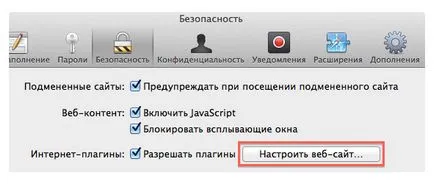
În fereastra care apare în panoul din stânga, selectați tipul de web plug-in, pe care doriți să setați, și pe dreapta, veți vedea o listă de site-uri active la acest moment. Vizavi de fiecare site are un meniu drop-down prin care se poate bloca sau permite plugin-ul.
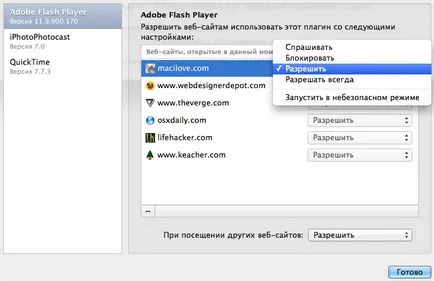
Notă. În cazul în care plug-in-urile sunt activate, acestea vor fi executați, indiferent de versiune. Cu toate acestea, Apple monitorizează constant versiunea plug și interzic pentru a rula plug-in, care este foarte vechi și utilizarea ei poate dăuna securității. Dacă doriți să forțați să forțeze Safari pentru a utiliza această versiune a plugin-ului, selectați „Permite întotdeauna“ modul de setare.
Fiecare plug-in poate fi, de asemenea, a început în „modul de nesigure“, fără a verifica pentru cod dăunător. Selectarea acestei opțiuni este recomandată doar în cazuri excepționale și pe acele site-uri în care aveți încredere.
Dreapta jos stabilește un comportament pentru toate site-urile web. În care sunt aceleași tipuri de încuietori care permit nega, permit, cere să permită întotdeauna și a alerga într-un mod nesigur.
Ce se va întâmpla în cazul în care plug-in pe site-ul blocat
Dacă ați blocat anterior pluginul pe site-ul, în loc de bloc cu un banner Flash sau alt tip de conținut multimedia, veți vedea un semn de blocare pe clic pe care o puteți activa plugin-ul.
remarcă
1. Dacă dezactivați complet utilizarea de plug-in-uri în preferințele Safari, site-urile vă pot anunța că trebuie să se stabilească un plug-in pe Internet, chiar dacă acesta este deja instalat pe sistem.
2. Dacă Apple este on-line plugin cod malitios plugin-ul va fi inclus automat în carantină OS X și blocate. Când încercați să porniți un plugin Safari va afișa un sistem de securitate a mesajelor, în loc de semnele obișnuite ale pluginuri dezactivate.
3. În cazul în care plugin-ul a fost blocat de un sistem de securitate OS X, și este inclus în carantină, dar noua versiune include remedieri de erori și este sigur de utilizat, Safari afișează mesajul „Plugin-ul este de actualitate“, ca un plug de la site-ul.
Cu această aplicație pentru iPhone pentru a găsi o mașină parcată poate fi doar câteva minute.
Descarcă din App Store